实现Excel表格转置的方法有多种,包括使用Paste Special功能、TRANSPOSE函数和Power Query。 今天我们将详细探讨这些方法,并深入解析每种方法的优缺点以及具体操作步骤,帮助你在不同场景下灵活运用Excel的转置功能。
一、使用“粘贴特殊”功能
“粘贴特殊”功能是Excel中最直接、最简单的转置方法。它适用于需要一次性转置数据且不需要保持数据动态更新的情况。
操作步骤:
选择数据范围: 首先,选择需要转置的数据范围。
复制数据: 按Ctrl+C或右键选择“复制”。
选择目标单元格: 点击目标单元格,即数据转置后开始放置的位置。
使用粘贴特殊功能: 右键选择“粘贴特殊”,在弹出的对话框中勾选“转置”选项,点击“确定”。
优点: 操作简单直观、适用于一次性数据转置。
缺点: 转置后的数据与原数据无关联,如果原数据更新,转置后的数据不会自动更新。
二、使用TRANSPOSE函数
TRANSPOSE函数适用于需要动态转置数据的情况,即当原数据更新时,转置后的数据也能自动更新。
操作步骤:
选择目标单元格区域: 根据需要转置的数据大小,选择目标单元格区域。注意,目标区域的行列数应该与原数据的列行数相同。
输入TRANSPOSE函数: 在目标区域内输入=TRANSPOSE(原数据范围),然后按Ctrl+Shift+Enter组合键,以数组公式的方式输入。
优点: 动态更新,原数据变化时,转置后的数据也会同步变化。
缺点: 数据量较大时,可能会影响Excel的性能;不适用于部分版本的Excel。
三、使用Power Query
Power Query是一种更为高级的转置方法,适用于需要进行复杂数据操作和清洗的情况。
操作步骤:
打开Power Query编辑器: 在Excel中选择“数据”选项卡,点击“从表格/范围”。
加载数据: 在弹出的对话框中确认数据范围,点击“确定”。
转置数据: 在Power Query编辑器中,选择“转换”选项卡,点击“转置”按钮。
关闭并加载: 操作完成后,点击“关闭并加载”,将转置后的数据加载回Excel工作表。
优点: 适用于复杂数据操作,能够进行多种数据清洗和转换。
缺点: 学习曲线较高,需要一定的Power Query使用经验。
四、使用VBA宏代码
对于经常需要转置数据的用户,可以使用VBA宏代码来实现自动化操作。这种方法适用于需要频繁转置相同格式的数据。
操作步骤:
打开VBA编辑器: 按Alt+F11打开VBA编辑器。
插入模块: 在VBA编辑器中,选择“插入”->“模块”。
输入代码:
Sub TransposeData()
Dim sourceRange As Range
Dim targetRange As Range
' 定义源数据范围
Set sourceRange = Range("A1:C3")
' 定义目标数据范围
Set targetRange = Range("E1")
' 执行转置操作
sourceRange.Copy
targetRange.PasteSpecial Paste:=xlPasteAll, Operation:=xlNone, SkipBlanks:=False, Transpose:=True
' 清除剪贴板
Application.CutCopyMode = False
End Sub
运行宏: 关闭VBA编辑器,返回Excel,按Alt+F8运行宏代码。
优点: 自动化程度高,适用于频繁操作。
缺点: 需要一定的VBA编程知识。
五、使用第三方插件
市面上有一些第三方插件可以帮助用户更便捷地进行数据转置操作。例如,Kutools for Excel等插件提供了丰富的数据操作工具,可以简化转置操作。
操作步骤:
安装插件: 根据需要下载安装相应的插件。
选择数据范围: 在Excel中选择需要转置的数据范围。
使用插件功能: 根据插件提供的操作指南,使用相应的转置功能。
优点: 功能丰富,操作简便。
缺点: 需要额外安装插件,可能会产生费用。
六、使用Python脚本
对于数据量特别大或需要进行复杂数据分析的情况,可以使用Python脚本进行数据转置。结合Pandas库,可以高效地实现大数据量的转置操作。
操作步骤:
安装Python和Pandas: 确保已经安装Python,并通过pip install pandas安装Pandas库。
编写脚本:
import pandas as pd
读取Excel文件
df = pd.read_excel('data.xlsx', sheet_name='Sheet1')
转置数据
df_transposed = df.transpose()
保存转置后的数据
df_transposed.to_excel('data_transposed.xlsx', index=False)
运行脚本: 在命令行或IDE中运行脚本。
优点: 适用于大数据量处理和复杂数据分析。
缺点: 需要编程知识和Python环境。
七、使用Google Sheets
如果你使用Google Sheets而非Excel,也可以轻松实现数据转置。
操作步骤:
选择数据范围: 在Google Sheets中选择需要转置的数据范围。
复制数据: 按Ctrl+C或右键选择“复制”。
选择目标单元格: 点击目标单元格,即数据转置后开始放置的位置。
使用粘贴特殊功能: 右键选择“粘贴特殊”->“转置”。
优点: 操作简单,适用于Google Sheets用户。
缺点: 仅适用于Google Sheets,不支持Excel。
总结
Excel表格的转置操作有多种方法,每种方法都有其特定的应用场景和优缺点。对于一次性、简单的数据转置,使用“粘贴特殊”功能最为便捷。 对于需要动态更新的数据转置,TRANSPOSE函数是理想选择。 而对于复杂数据操作和清洗,Power Query则提供了更为强大的功能。 对于特定需求,你还可以使用VBA宏、第三方插件、Python脚本或Google Sheets来实现数据转置。希望通过本文的详细解析,能够帮助你在实际工作中灵活运用这些方法,提高工作效率。
相关问答FAQs:
Q: 如何在Excel中实现表格的转置操作?A: 表格转置是指将表格中的行与列互换,实现数据的重新排列。以下是在Excel中实现表格转置的步骤:
选中需要转置的表格区域。
复制选中的表格区域(Ctrl+C)。
在目标位置右键点击,选择“选择性粘贴”。
在弹出的窗口中勾选“转置”选项。
点击“确定”按钮,表格即完成了转置操作。
Q: 如何在Excel中快速转置大量数据?A: 如果需要转置的数据量较大,可以使用以下方法来实现快速转置:
将需要转置的数据复制到一个新的工作表中。
在新的工作表中选中数据区域。
使用“复制”功能(Ctrl+C)将数据复制到剪贴板中。
在目标位置右键点击,选择“选择性粘贴”。
在弹出的窗口中勾选“数值”选项,然后再勾选“转置”选项。
点击“确定”按钮,大量数据即可快速转置。
Q: 转置操作会对原始数据造成影响吗?A: 不会。转置操作只会改变数据在表格中的排列方式,不会对原始数据进行修改。转置后的数据会生成在新的位置,原始数据保持不变。如果需要保留原始数据,建议在转置操作前先备份一份原始数据。
原创文章,作者:Edit1,如若转载,请注明出处:https://docs.pingcode.com/baike/4656218